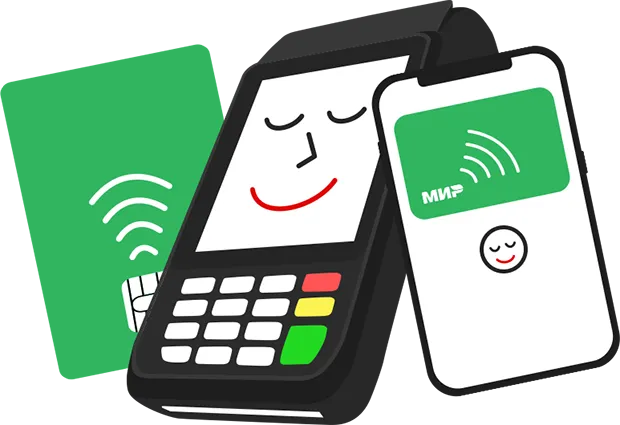Важнейшие клавиши

Транзакция через бесконтактную карту

- Сначала необходимо введение суммы сделки.
- Нажатие желтой клавиши содействует изменению показателя суммы. По завершении ввода суммы, необходимо нажать зеленую подтверждающую кнопку. Посредством красной кнопки транзакция прерывается.

- Скажите клиенту, чтобы он поднес карту к дисплею и держал ее до момента появления звукового сигнала (займет несколько секунд).
Успешное прочтение карты завершится при свечении всех 4-х индикаторов (вверху дисплея) и появлении звукового сигнала. Далее устройство осуществляет коннект с банком. Если сделка завершится удачно, терминал произведет печать чековой квитанции с указанием суммы и с наличием пометки о методе проведения оплаты «Contactless». После завершения печати первой квитанции следует ее оторвать.

- Чтобы распечатать вторую квитанцию, нужно произвести нажатие на дисплее клавиши «Jah» либо «Enter» (зеленой кнопки).
Первая квитанция предназначена продавцу, вторая – покупателю. Если транзакция удачно не совершилась, то произойдет распечатка квитанции о несовершенной сделке с кодом ошибки. В такой ситуации можно сделать повторную попытку совершения платежа.
Транзакция через чип-карту

- Сначала необходимо введение суммы сделки.
- Нажатие желтой клавиши содействует изменению показателя суммы. По завершении ввода суммы, необходимо нажать зеленую подтверждающую кнопку. Посредством красной кнопки транзакция прерывается.

- Скажите клиенту, чтобы он вставил чип-карту в специализированный слот снизу устройства.

- Далее клиенту следует произвести ввод ПИН-кода от своей карты.
По завершении ввода, стоит подтвердить посредством зеленой клавиши. Чтобы исправить неверно введенный ПИН-код, необходимо воспользоваться желтой кнопкой. Для прерывания транзакции, нужно нажать клавишу красного цвета. При правильно введенном ПИН-коде, произойдет коннект с банком. Если сделка завершится удачно, терминал произведет печать чековой квитанции с указанием суммы и с наличием пометки «PIN KONTROLLITUD». После завершения печати первой квитанции следует ее оторвать.
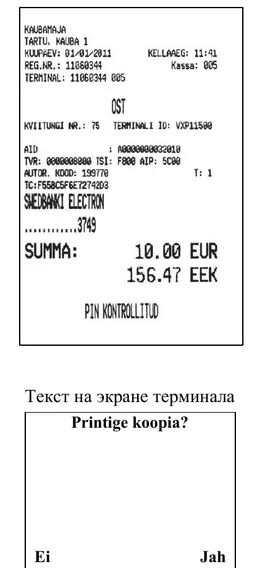
- Чтобы распечатать вторую квитанцию, нужно произвести нажатие на дисплее клавиши «Jah» либо «Enter» (зеленой кнопки).
- Затем покупатель должен извлечь карту из слота считывателя.
Первая квитанция предназначена продавцу, вторая – покупателю. Если транзакция удачно не совершилась, то произойдет распечатка квитанции о несовершенной сделке с кодом ошибки. В такой ситуации можно сделать повторную попытку совершения платежа.
Если манипуляции с чип-картой не удались и на дисплее высветилось сообщение «Используйте магнитную карточку», необходимо произвести выполнение действий, характерных для транзакций с использованием магнитной карты.
Транзакция через магнитную карту

- Сначала необходимо введение суммы сделки.
- Нажатие желтой клавиши содействует изменению показателя суммы. По завершении ввода суммы, необходимо нажать зеленую подтверждающую кнопку. Посредством красной кнопки транзакция прерывается.

- Необходимо плавно провести карту через специальный магнитный ридер, как показано далее.


- Осуществите ввод на устройстве четырех последних цифр номера клиентской карты, затем подтвердите посредством зеленой кнопки.
Далее осуществляется связь с банком. Если сделка завершится удачно, терминал произведет печать чековой квитанции. Первую квитанцию необходимо оторвать.
Требования по работе с банковскими картами устанавливают обязательную идентификацию владельца. Квитанция должна обладать зафиксированной клиентской подписью (сравните ее с той, что указана с обратной стороны карты), отметкой о предъявленном документе (делается вручную), номером указанного документа, если показатель суммы транзакции больше установленной договором максимальной границы (заполнение от руки).

- Чтобы распечатать вторую квитанцию, нужно произвести нажатие на дисплее клавиши «Jah» либо «Enter» (зеленой кнопки).
Первая квитанция предназначена продавцу, вторая – покупателю.
Осуществление отмены транзакции
Аннулирование сделок возможно до момента их отправки в банк.

- Осуществите на сенсорном дисплее нажатие кнопки «Valikud».
- Далее следует нажать на клавиатуре цифру «3».

- Посредством клавиатуры осуществите ввод номера квитанции той транзакции, которая подлежит отмене, подтвердите зеленой кнопкой. Устройство само осуществляет автоматический показ номера квитанции последней совершенной сделки.
Экран отобразит вопрос «Аннулировать сделку?», под ним будет указано четыре последних цифры номера карты и сумма.
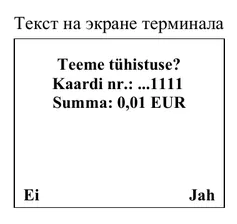
- Чтобы аннулировать сделку, нужно нажать на дисплее «Jah» либо «Enter» (зеленую кнопку). Чтобы отменить аннулирование транзакции, нажмите «Ei» либо кнопку красного цвета.
- Если транзакция осуществляется через бесконтактную карту, то необходимо ее поднесение к устройству и удержание до момента появления звукового сигнала.
- Если транзакция происходит через чип-карту, то вставьте ее в соответствующий чип-ридер.
- Если транзакция осуществляется через магнитную карту, то проведите ее через магнитный ридер.
Если сделка аннулирования завершилась успешно, терминал произведет распечатку квитанции, где перед суммой указан знак минус.

Чтобы распечатать повторную квитанцию, нужно нажать зеленую кнопку подтверждения либо «Jah». Первая квитанция остается продавцу, вторая – вручается покупателю. Если устройство сообщает о том, что «Сделка не найдена», это означает, что транзакция по указанному номеру в этот день не совершалась, либо уже была ранее аннулирована или отправлена в банк.
Осуществление печати копии чека
Распечатка копии чековой квитанции возможна до момента отправки сведений о сделках в банк.
- Осуществите нажатие на сенсорном дисплее клавиши «Valikud».

- Произведите нажатие клавиши «4» посредством клавиатуры устройства.

- Осуществите нажатие цифры «1» для получения копии последнего чека.
При нажатии цифры «2» устройство покажет номер последнего чека, печать которого оно произвело. Посредством клавиатуры введите номер того чека, копия которого требуется, и нажмите зеленую подтверждающую клавишу. Осуществите выбор того варианта, который нужен, следуя инструкциям на дисплее терминала.
Осуществление отправки данных о сделках в банк
Информацию о сделках, произведенных в течение дня, можно направить в банк в автоматическом режиме либо вручную. Автоматический способ работает единожды в сутки в установленное на приборе время. Для этого нужно, чтобы устройство было включено.
- Осуществите нажатие на сенсорном дисплее кнопки «Valikud».

- Нажмите посредством клавиатуры цифру «2».
- Для осуществления отправки данных о сделках, нужно нажать цифру «1» («Saada»).

При успешном завершении отправки информации о сделках, терминал произведет печать отчета с указанием числа произведенных транзакций и общего показателя их суммы.
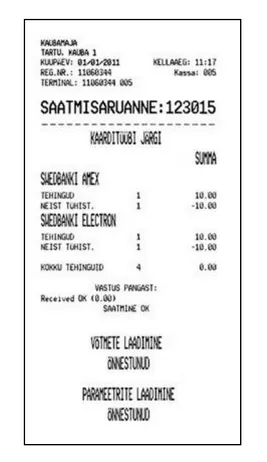
Нажав клавишу «3» («Register»), терминальное устройство может напечатать либо отобразить на дисплее данные о находящихся в памяти прибора транзакциях, но без отправки в банк.
Алгоритм замены бумажного рулона
- Для открытия отсека необходимо потянуть за защелку.
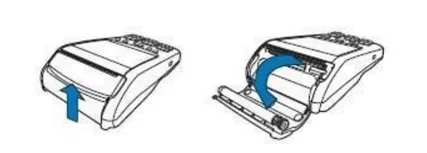
- Осуществите вставку бумажного рулона. Если он будет вставлен некорректно, то печать не пойдет.

- Необходимо слегка вытянуть бумагу из устройства и произвести закрытие крышки. Излишки вытянутой бумаги лучше оторвать.

Для печати чековых квитанций посредством терминала, необходимо приобретение специальной термобумаги. Для данной модели устройства габариты бумаги составляют 57x40 мм. Когда бумажный рулон подходит к концу, можно увидеть на бумаге специальную цветную индикаторную полоску (метку).
Напомню, что терминал приобрести можно здесь.